
发布时间:2015-01-15 09: 59: 09
CorelDRAW X7软件的B样条工具在曲线绘图上有着重要地位,它可以创建平滑的曲线,并比使用手绘路径绘制曲线所用的节点更少。本教程将详解CorelDRAW X7软件中B样条工具的使用方法。
单击“手绘工具”,选择“B样条工具”,在页面上单击拖动鼠标,并在需要变向的位置单击再拖动,就可以看到一条曲线轨道,并且带有三个控制点,双击可结束曲线编辑。
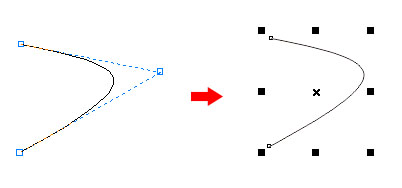
您可以多次单击并拖动鼠标十字箭头绘制图形,除了双击结束,也可以回到起始点单击,形成一个整体。
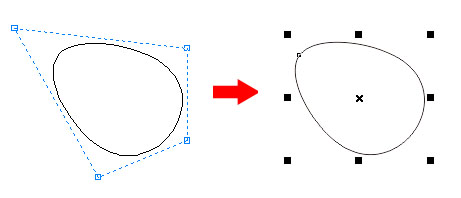
若要对创建出来的曲线图形进行调整,可选择“形状工具”来辅助。此时属性栏上有夹住控制点和浮动控制点两个功能按钮。

夹住控制点:将控制点附加到曲线上来创建直线线段。选择图形中一个控制点,点击“夹住控制点”会出现如下图效果。
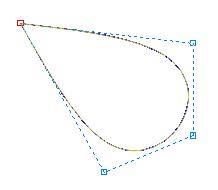
浮动控制点:通过删除线条中的控制点创建平滑曲线。如在上图基础上再点击“浮动控制点”,会恢复原状。您也可以在蓝色虚线框上双击增加控制点,方便您更好的调整图形到您满意的程度。
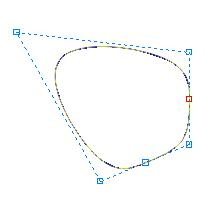
关于CorelDRAW的更多内容可参考CorelDRAW官方网站。
展开阅读全文
︾